- Teil 1. So führen Sie einen Werksreset auf einem Samsung-Telefon durch FoneLab Broken Android Data Extraction durch
- Teil 2. Zurücksetzen auf die Werkseinstellungen auf einem Samsung-Telefon mit Hardwareschlüsseln
- Teil 3. Zurücksetzen auf die Werkseinstellungen auf einem Samsung-Telefon über die Einstellungen
- Teil 4. Häufig gestellte Fragen zum Zurücksetzen auf die Werkseinstellungen auf einem Samsung-Telefon
Stellen Sie die verlorenen / gelöschten iPhone-Daten wie Fotos, Kontakte, Videos, Dateien, Anruflisten und weitere Daten von Ihrer SD-Karte oder Ihrem Gerät wieder her.
Setzen Sie Samsung-Telefone mit bemerkenswerten Methoden einfach auf die Werkseinstellungen zurück
 aktualisiert von Lisa Ou / 23. Februar 2021, 09:30 Uhr
aktualisiert von Lisa Ou / 23. Februar 2021, 09:30 UhrWie setze ich das Samsung-Telefon auf die Werkseinstellungen zurück? Es hat oft gefroren. Ich habe noch kein Budget, um ein neues zu kaufen, also könnte ein Zurücksetzen auf die Werkseinstellungen helfen, die Leistung zu verbessern, oder? Das Problem ist, ich weiß nicht, wie ich das machen soll. Kann mir bitte jemand helfen?
Das ständige Einfrieren eines Samsung-Telefons ist ein guter Grund, warum Sie einen Werksreset durchführen sollten. Und manchmal ist es nicht einmal eine Wahl, sondern ein Bedürfnis. Wenn Sie feststellen, dass Ihr Telefon häufig verzögert, ist dies bereits ein Zeichen für ein Problem. Sie können es für eine Weile ignorieren, aber beachten Sie, dass es sich im Laufe der Zeit zu einem oder mehreren größeren Problemen entwickeln kann. Und eine der größten Lösungen für unbekannte Probleme ist das Zurücksetzen auf die Werkseinstellungen auf Ihrem Samsung-Telefon.
Das Zurücksetzen von Geräten hat offensichtlich Nachteile, aber insgesamt hat es die Fähigkeit, ein sterbendes Telefon zu retten. Sie könnten Daten verlieren, ja, aber Sie werden sie sowieso verlieren, wenn Ihr Telefon komplett kaputt geht. Wenn Sie jedoch einen Werksreset durchführen, haben Sie die Möglichkeit, zumindest Ihr Telefon zu speichern. Oder beides, wenn Sie Ihre Daten sichern oder wiederherstellen. Der Punkt ist, dass das Durchführen eines Zurücksetzens Ihrem Samsung-Telefon hilfreiche Vorteile wie eine bessere Leistung bietet.
Vor diesem Hintergrund haben wir uns entschlossen, hilfreiche Informationen zusammenzustellen, um Ihr Telefon zu reparieren, das ständig verzögert. Andererseits kann dies auch bei Ihrem gesperrten Telefon helfen, da das Zurücksetzen möglich ist ein Telefon entsperren leicht. In diesem Artikel werden die bemerkenswerten Methoden zum Zurücksetzen auf die Werkseinstellungen auf einem Samsung-Telefon mit den einfachsten Anleitungen behandelt. Bitte lesen Sie unten weiter.
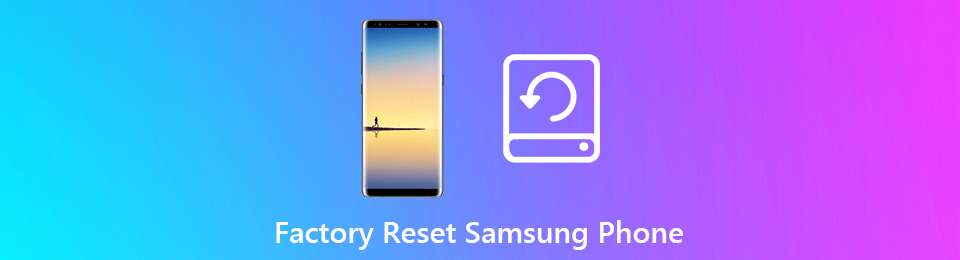

Führerliste
- Teil 1. So führen Sie einen Werksreset auf einem Samsung-Telefon durch FoneLab Broken Android Data Extraction durch
- Teil 2. Zurücksetzen auf die Werkseinstellungen auf einem Samsung-Telefon mit Hardwareschlüsseln
- Teil 3. Zurücksetzen auf die Werkseinstellungen auf einem Samsung-Telefon über die Einstellungen
- Teil 4. Häufig gestellte Fragen zum Zurücksetzen auf die Werkseinstellungen auf einem Samsung-Telefon
Teil 1. So führen Sie einen Werksreset auf einem Samsung-Telefon durch FoneLab Broken Android Data Extraction durch
Wenn wir über den sichersten und einfachsten Weg zum Zurücksetzen auf die Werkseinstellungen sprechen, können Sie sich darauf verlassen FoneLab Broken Android Datenextraktion. Dieses Tool kann verschiedene Probleme auf Ihrem Samsung-Telefon und anderen Android-Geräten beheben. Erfahren Sie mehr über seine Funktionen, indem Sie das Programm auf Ihrem Computer installieren.
Einfaches Sichern und Wiederherstellen von Android-Daten auf Ihrem Computer.
- Einfaches Sichern und Wiederherstellen von Android-Daten auf Ihrem Computer.
- Zeigen Sie die Daten detailliert an, bevor Sie Daten aus Sicherungen wiederherstellen.
- Android-Telefon- und SD-Kartendaten selektiv sichern und wiederherstellen.
Befolgen Sie die folgenden Anweisungen, um zu erfahren, wie Sie das Samsung-Telefon ohne Passwort über die Werkseinstellungen zurücksetzen können FoneLab Broken Android Datenextraktion:
Schritt 1Navigieren Sie zur offiziellen Website von FoneLab Broken Android Data Extraction. Das Free Download Registerkarte befindet sich links unten auf dem Bildschirm. Klicken Sie darauf, um die Installationsdatei auf Ihrem Windows-Computer zu speichern. Beginnen Sie danach mit der Installation, indem Sie dem Programm erlauben, Änderungen an Ihrem Gerät vorzunehmen. Warte auf die Startseite Fenster angezeigt wird, und führen Sie es dann auf Ihrem Computer aus.
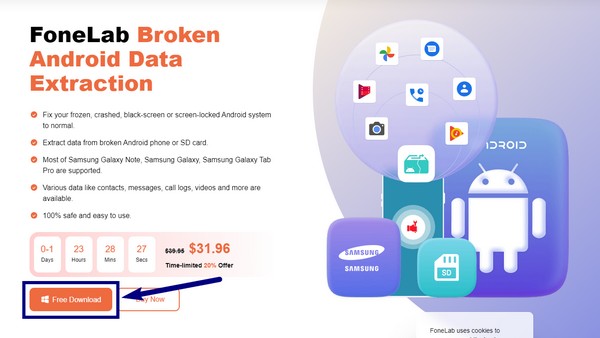
Schritt 2Klicken Sie oben rechts auf der Hauptoberfläche auf das Kästchen mit der Funktion Defekte Android-Datenextraktion. Weitere Funktionen sind Android Data Recovery und Android Data Backup and Restore. Sie können sie später verwenden, aber schließen Sie Ihr Samsung-Telefon vorerst mit einem USB-Kabel an den Computer an.
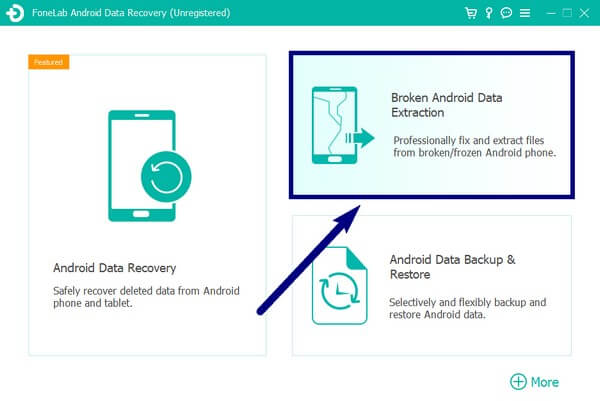
Schritt 3Auf der folgenden Oberfläche werden zwei Start-Schaltflächen angezeigt. Analysieren Sie das Problem Ihres Samsung-Telefons und wählen Sie die für die Situation Ihres Telefons geeignete Option aus.
Klicken Sie anschließend auf das Startseite Registerkarte darunter.
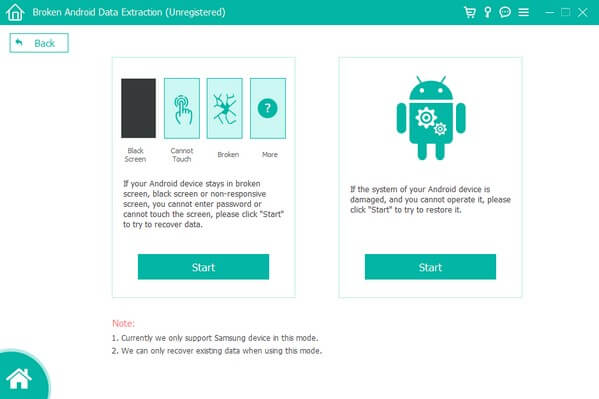
Schritt 4Füllen Sie die erforderlichen Informationen in den beiden Dropdown-Menüs aus. Stellen Sie sicher, dass Sie sie mit Ihrem Gerätenamen und Modell abgleichen. Wenn nicht, können weitere Probleme auftreten. Schlagen Sie später auf Schichtannahme Schaltfläche am unteren Ende der Benutzeroberfläche.
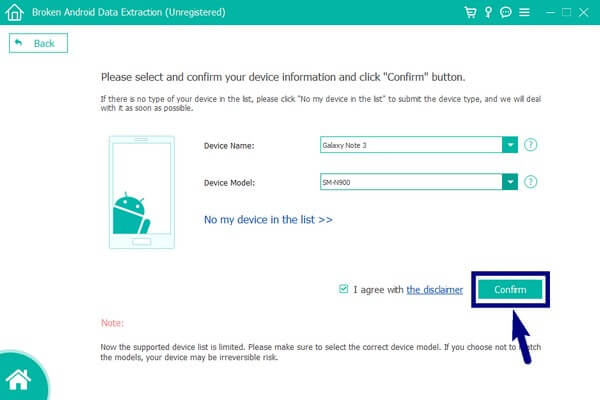
Schritt 5Befolgen Sie die Anweisungen auf dem Bildschirm, um den Download-Modus auf Ihrem Telefon aufzurufen. Klicken Sie dann auf die Startseite Registerkarte, um fortzufahren. Das Programm beginnt dann mit dem Herunterladen passender Pakete, um das Problem Ihres Telefons zu beheben. Sie können jetzt die bessere Leistung Ihres Geräts genießen.
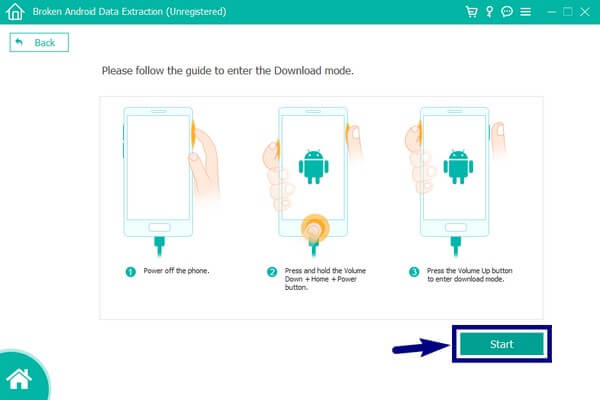
Einfaches Sichern und Wiederherstellen von Android-Daten auf Ihrem Computer.
- Einfaches Sichern und Wiederherstellen von Android-Daten auf Ihrem Computer.
- Zeigen Sie die Daten detailliert an, bevor Sie Daten aus Sicherungen wiederherstellen.
- Android-Telefon- und SD-Kartendaten selektiv sichern und wiederherstellen.
Teil 2. Zurücksetzen auf die Werkseinstellungen auf einem Samsung-Telefon mit Hardwareschlüsseln
Wenn Sie kein Drittanbieter-Tool installieren möchten oder keinen Computer dafür haben, reichen die Hardwareschlüssel Ihres Telefons vorerst aus. Sie führen Sie in den Wiederherstellungsmodus, um einen Werksreset durchzuführen. Denken Sie jedoch daran, dass diese Methode Ihre Dateien im Gegensatz zur FoneLab Broken Android Data Extraction nicht extrahieren kann.
Befolgen Sie die folgenden Anweisungen, um zu erfahren, wie Sie auf einem Samsung-Telefon mit Hardwareschlüsseln die Werkseinstellungen wiederherstellen:
Schritt 1Schalten Sie Ihr Telefon aus und drücken Sie dann auf Lauter und Power Tasten gleichzeitig für ein paar Sekunden. Lassen Sie erst los, wenn Sie die Vibration spüren und das Samsung-Logo auf dem Bildschirm sehen.
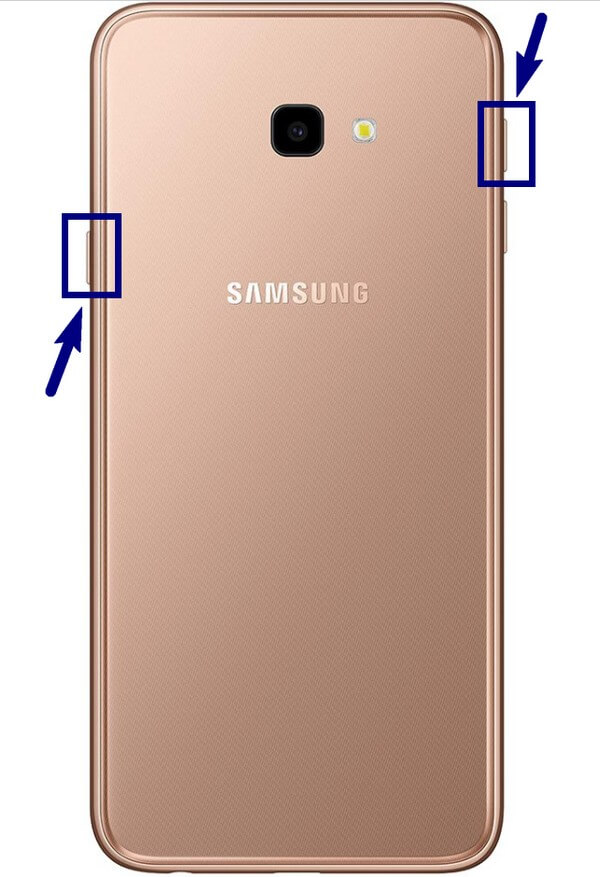
Schritt 2Dadurch können Sie die eingeben Android Wiederherstellungsmodus. Sie sehen ein paar Optionen auf dem Bildschirm. Einer von ihnen ist der Daten löschen/Werksreset Möglichkeit. Verwenden Sie die Volume Down Taste, um dorthin zu gleiten.
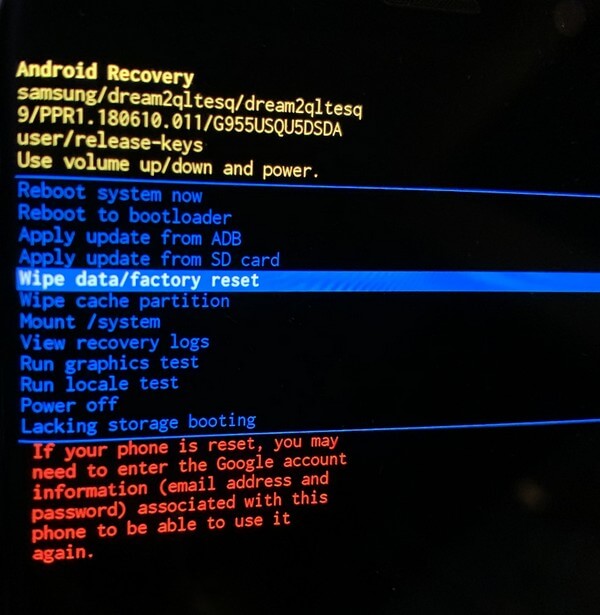
Schritt 3Um fortzufahren, drücken Sie die Power Schlüssel. Sie müssen Ihre Entscheidung bestätigen, indem Sie auf dem folgenden Bildschirm Ja auswählen. Verwenden Sie die Power erneut drücken, um es auszuwählen. Ihr Telefon beginnt dann mit der Verarbeitung des Zurücksetzens auf die Werkseinstellungen. Wenn Sie fertig sind, wählen Sie Jetzt neu starten um Ihrem Telefon einen Neuanfang zu geben.

Teil 3. Zurücksetzen auf die Werkseinstellungen auf einem Samsung-Telefon über die Einstellungen
Ihr Telefon ist möglicherweise noch nicht in seinem schlechtesten Zustand, und Sie können es immer noch bedienen. Wenn es immer noch funktioniert, aber weiterhin einfriert, können Sie versuchen, es in den Einstellungen Ihres Samsung-Telefons zurückzusetzen. Dies hat jedoch einen ähnlichen Nachteil wie oben, wo Sie Ihre Dateien nicht mehr wiederherstellen können.
Befolgen Sie die folgenden Anweisungen, um zu erfahren, wie Sie auf einem Samsung-Telefon über die Einstellungen einen Werksreset durchführen:
Schritt 1Greifen Sie auf die Ihres Android-Telefons zu Einstellungen . Drücke den General Management Registerkarte, öffnen Sie dann die zurücksetzen .
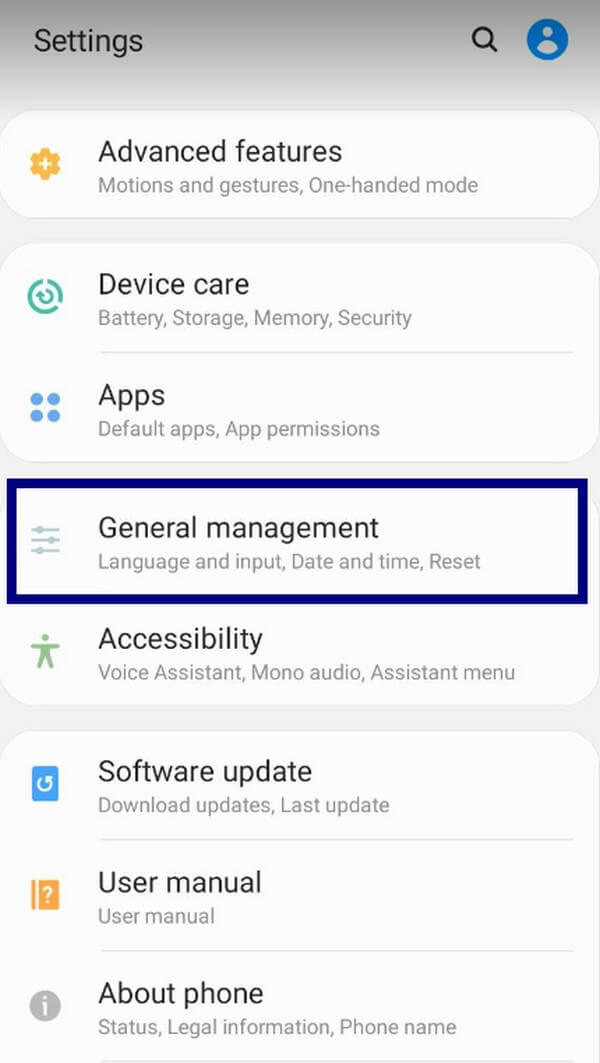
Schritt 2Pick Zurücksetzen auf Fabrikeinstellungen von dem zurücksetzen Optionen.
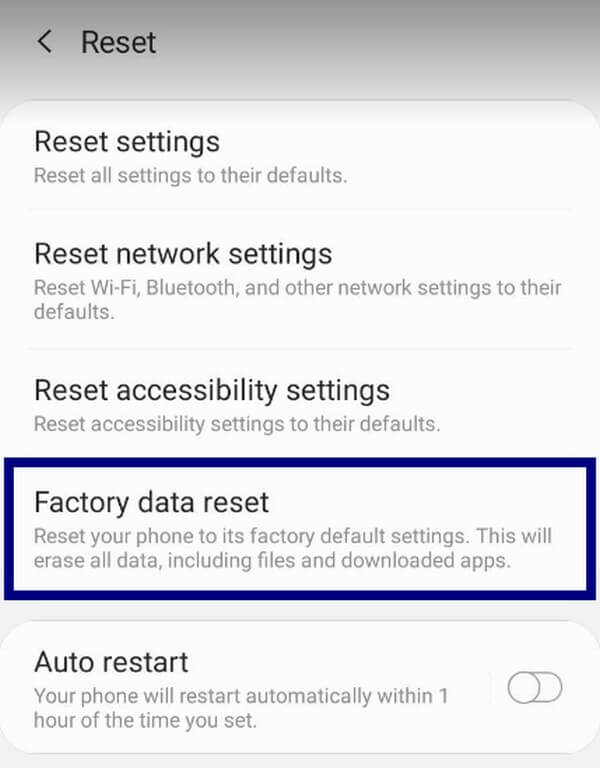
Schritt 3Die zu löschenden Daten werden auf dem nächsten Bildschirm aufgelistet. Gehen Sie nach unten und tippen Sie auf zurücksetzen. Bestätigen Sie es, indem Sie Ihr Passwort eingeben, und das Telefon beginnt mit dem Zurücksetzen.
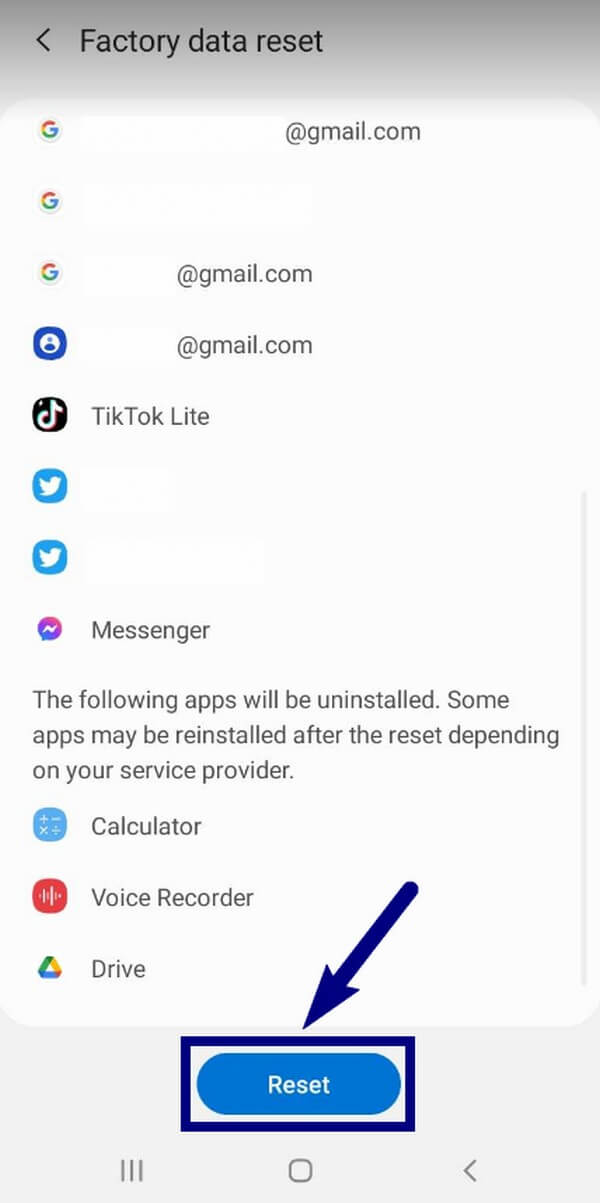
Einfaches Sichern und Wiederherstellen von Android-Daten auf Ihrem Computer.
- Einfaches Sichern und Wiederherstellen von Android-Daten auf Ihrem Computer.
- Zeigen Sie die Daten detailliert an, bevor Sie Daten aus Sicherungen wiederherstellen.
- Android-Telefon- und SD-Kartendaten selektiv sichern und wiederherstellen.
Teil 4. Häufig gestellte Fragen zum Zurücksetzen auf die Werkseinstellungen auf einem Samsung-Telefon
1. Kann ein Werksreset ohne Datenverlust durchgeführt werden?
Leider gibt es das nicht. Das Zurücksetzen auf die Werkseinstellungen löscht Ihr Telefon, ob Sie möchten oder nicht. Das Einzige, was Sie tun können, ist, ein Backup zu erstellen oder sie danach wiederherzustellen.
2. Können Sie das Samsung-Telefon ohne Passwort auf die Werkseinstellungen zurücksetzen?
Ja, du kannst. Wenn Sie ein Drittanbieter-Tool wie z FoneLab Broken Android Datenextraktion, das Zurücksetzen auf die Werkseinstellungen auf einem Samsung-Telefon ohne Kennwort ist kein Problem.
3. Ist die Backup-Funktion von FoneLab Broken Android Data Extraction legitim?
Ja. FoneLab Broken Android Datenextraktion's Android Datensicherung & Wiederherstellung Funktion funktioniert zu 100%, um Ihre Daten sicher zu machen. Es schützt Ihre Dateien, indem es sie an einem sicheren Ort speichert. Und Sie können sie jederzeit wiederherstellen.
Die beiden letzten beiden Methoden eignen sich hervorragend zum Zurücksetzen auf die Werkseinstellungen. Allerdings ist die FoneLab Broken Android Datenextraktion empfehlen wir, weil es die Erwartungen übertrifft. Abgesehen davon, dass Sie Ihr Telefon ordnungsgemäß zurücksetzen können, bietet es auch eine Wiederherstellungsfunktion zum Sichern Ihrer Daten. Installieren Sie es, um das Samsung-Telefon jetzt zurückzusetzen.
Einfaches Sichern und Wiederherstellen von Android-Daten auf Ihrem Computer.
- Einfaches Sichern und Wiederherstellen von Android-Daten auf Ihrem Computer.
- Zeigen Sie die Daten detailliert an, bevor Sie Daten aus Sicherungen wiederherstellen.
- Android-Telefon- und SD-Kartendaten selektiv sichern und wiederherstellen.
